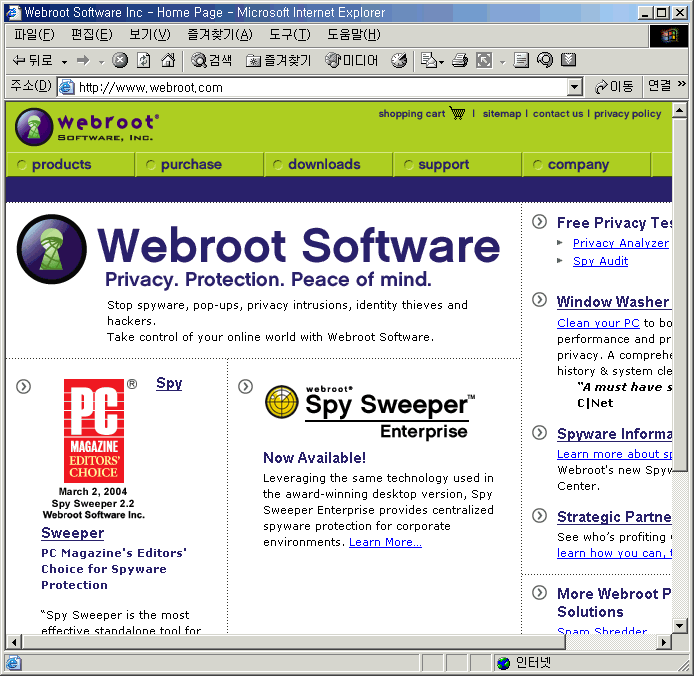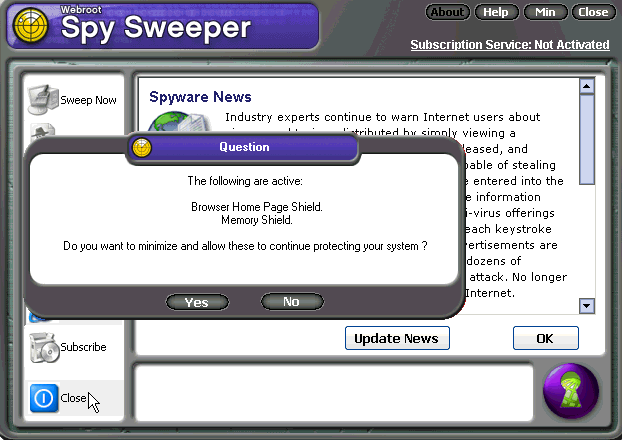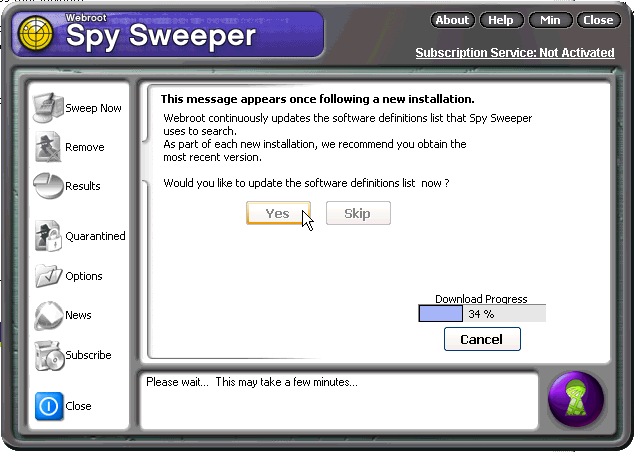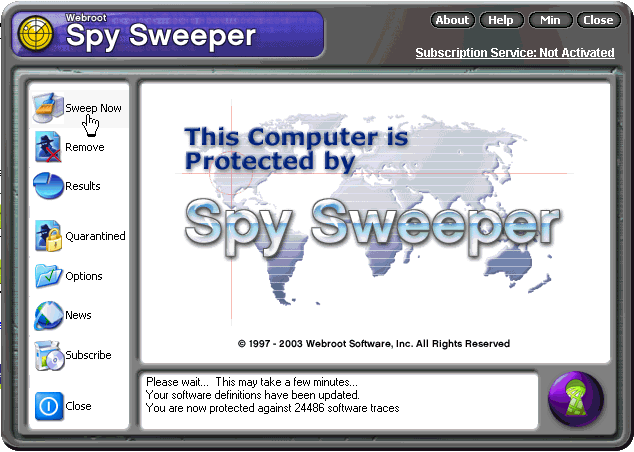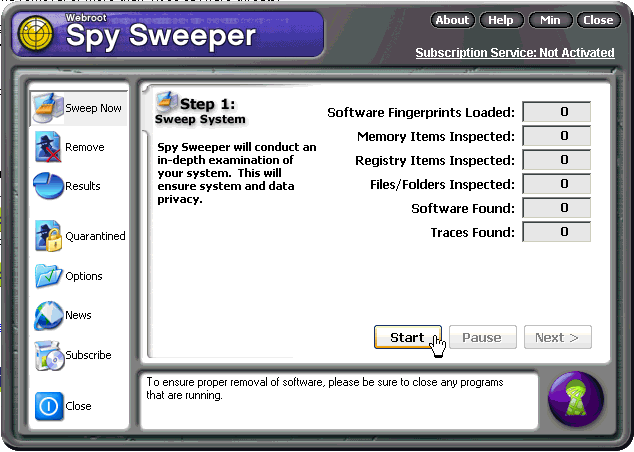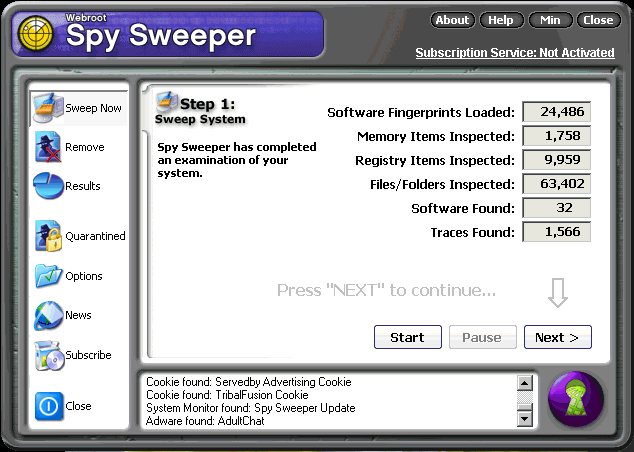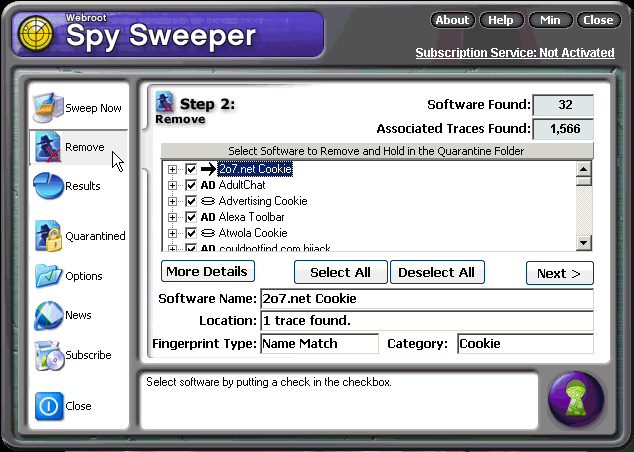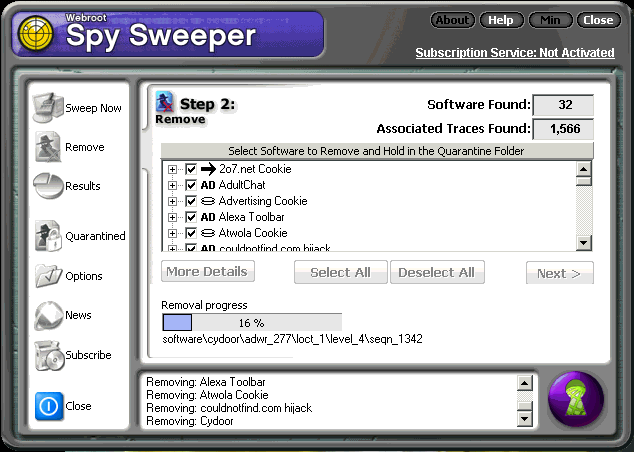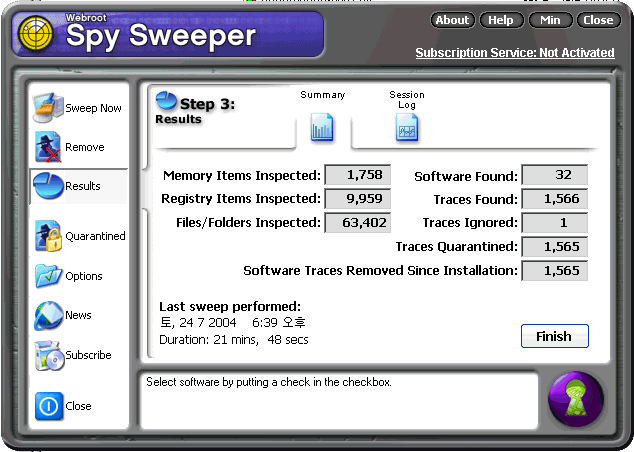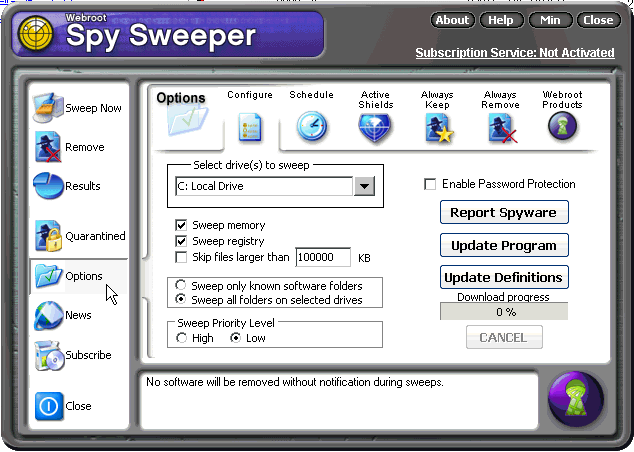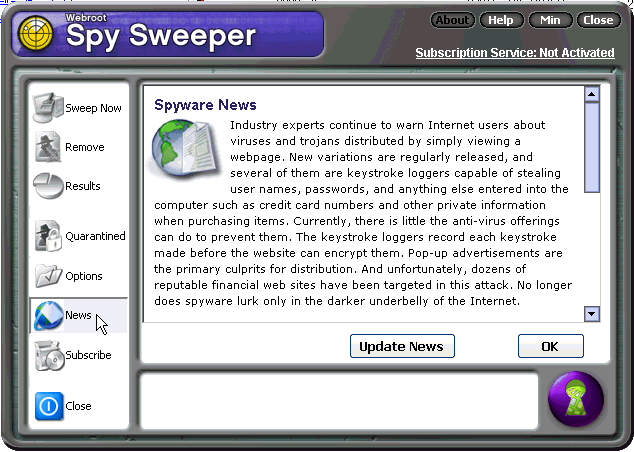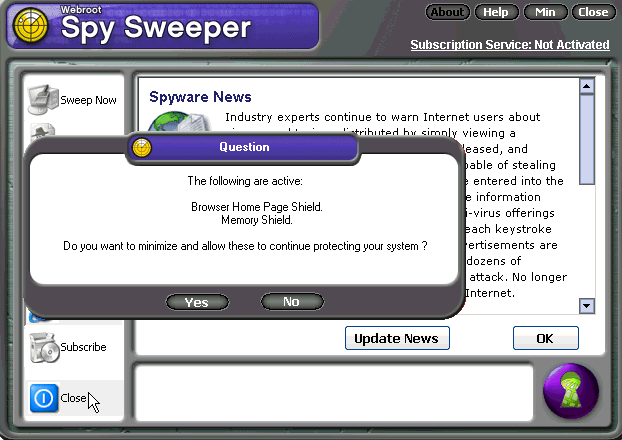스파이웨어 스캐너 : Spy Sweeper
작성자 정보
- 관리자 작성
- 작성일
컨텐츠 정보
- 5,536 조회
- 0 추천
- 목록
본문
스파이웨어 스캐너 : Spy Sweeper
| ** 저작권 : 수퍼유저(www.linux.co.kr) ** 이 강좌의 복사및 링크를 금합니다. ** 이 강좌는 관리하는 서버의 보안을 위해 제작된 것입니다. ** 다른 사이트에 적용하는 것은 불법입니다. ** 따라서 이 강좌를 이용하여 다른 사이트에 불법 적용하시면 법적인 책임이 따릅니다. ** 자신이 관리하는 사이트의 패스워드의 보안상 허점을 찾아내는 용도로 사용하시기 바랍니다. |
이 툴은 해커들에 의해서 해킹도구로 많이 사용되고 있지만 필자가 여기서 강좌로 만든 목적은 자기가 관리하고 있는 서버의 패스워드취약점을 분석하여 헛점과 취약점을 확인한 후에 서버보안을 강화하기 위한 목적입니다.
따라서 필자와 수퍼유저는 이 툴의 악용으로 인한 모든 문제들에 대해 책임지지 않습니다.
1. 목적 :
자신의 PC에서 웹브라우즈를 사용할때나 또는 PC사용도중 가끔씩 또는 자주 특정 웹사이트나 팝업창이 뜨는 것은 스파이웨어(spyware)라는 프로그램때문입니다.
이와같은 스파이웨어는 불특정 다수의 웹사이트 접속통계등을 산출하기위한 선의의 용도로도 사용되기도 하며, 또한 특정 사이트의 광고를 하기 위해 악용되기도 합니다.
어쨌든, 사용자의 동의를 받지않고 이런 스파이웨어를 설치하여 목적한 실행이 이루어 지도록 한다는 것은 엄연히 근절되어야할 것입니다.
필자가 여기서 소개하는 Spy Sweeper는 이런 스파이웨어를 찾아서 삭제하고 설치되지 않도록 하는 일종의 Spyware Cleaner입니다.
2. 웹사이트및 다운로드
www.webroot.com에서 다운로드 할 수 있습니다.
또는 http://ftp.superuser.co.kr에서도 다운로드 하실 수 있습니다.
http://gftp.shareware.co.kr/inet/spyware/spysweeper/ssfsetup1_6326947.exe
http://ftp.superuser.co.kr/pub/security/spyware/
아래는 이 프로그램을 개발한 회사의 홈페이지입니다.
3. 설치
다운받은 아래 파일을 더블클릭하시면 다음과 같이 설치를 시작합니다.
ssfsetup1_6326947.exe
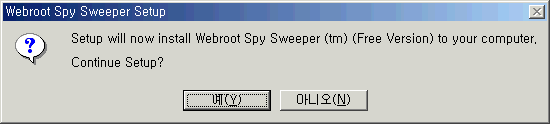
아래는 라이센스 동의화면입니다.
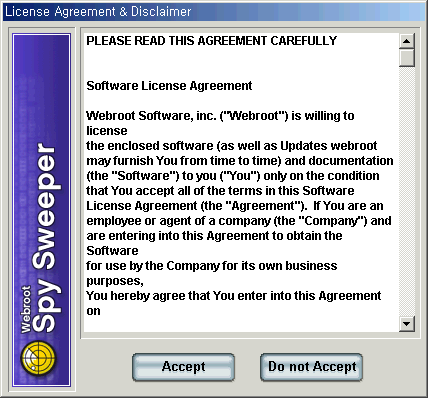
아래는 설치위치와 설치옵션에 대한 내용입니다. 선택하신 다음 Install 버튼을 클릭하십시요.
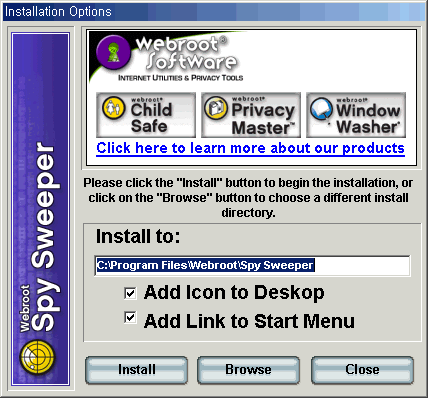
아래 화면은 Install 버튼을 클릭하신 다음 webroot.com으로 부터 기술지원과 팁에 관련된 메일을 수신하기 위한 메일주소 입력창입니다. 입력하셔도 됩니다. 입력하지 않으셔도 설치는 정상적으로 하실수 있습니다. 입력을 원치않으시면 아래예와 같이 Skip버튼을 클릭하십시요.
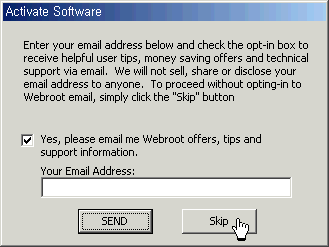
아래는 설치옵션(Installation Options)에 관한 모든 설정과 설치를 마무리하고 "CLose"버튼을 클릭시면 Spy Sweeper를 실행해 줍니다.
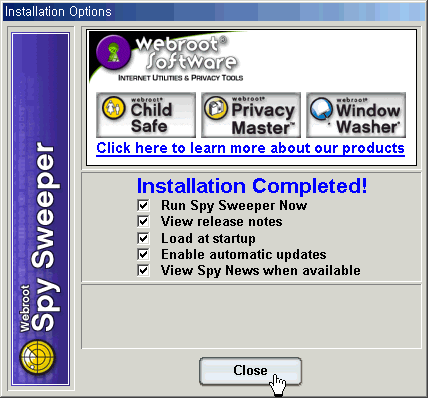
4. 실행
아래 화면은 설치한 Spy Sweeper를 실행한 것입니다.
처음실행과 업데이트하기
아래 화면은 처음 실행한 화면에서 필요한 업데이트를 하기위하여 Yes를 클릭한 것입니다.
5. 스파이웨어 검색하기
이제 PC에 설치되어있는 스파이웨어를 검색해 보도록 하겠습니다.
아래 예와 같이 왼쪽메뉴에 있는 "Sweep Now"를 클릭하십시요.
아래 화면은 현재 PC에 설치되어있는 스파이웨어를 검색을 시작하는 화면입니다.
아래 화면은 현재 PC에 설치되어있는 스파이웨어를 검색한 화면으로서 모두 32개의 스파이웨어가 현재 PC에 설치되어있다는 것을 알 수 있습니다.
이중에는 사용자가 정상한 목적으로 설치한 것도 있으므로 주의깊에 확인해 보셔야합니다.
6. 검색된 스파이웨어 삭제하기
아래 화면은 앞에서 검색된 스파이웨어를 모두 제거(삭제)하는 것입니다.
아래 예와같이 왼쪽메뉴에 있는 "Remove"를 클릭하시면 됩니다.
삭제하실 때에는 꼭 필요한 프로그램이 있나를 반드시 확인하신후에 삭제하셔야합니다.
아래 화면은 앞에서 검색된 32개의 스파이웨어를 삭제하고 있는 화면입니다.
7. 결과확인하기
이제 검색된 스파이웨어와 삭제된 스파이웨어에 대한 결과를 확인하는 과정입니다.
아래 예와 같이 왼쪽메뉴에 있는 "Results"버튼을 클릭하시면 다음 화면과 같은 결과 페이지를 보여줍니다.
8. Spy Sweeper 옵션설정하기
다음은 Spy Sweeper의 실행옵션 설정하는 예입니다.
아래 예와 같이 왼쪽메뉴에 있는 "Options"버튼을 클릭하시면 SpySweeper실행에 대한 여러가지 옵션들을 사용할 수 있습니다.
9. Spy Sweeper 관련 뉴스및 업데이트정보 확인하기
왼쪽 메뉴에 있는 News버튼을 클릭하시면 Spy Sweeper프로그램에 대한 뉴스및 업데이트뉴스를 실시간으로 확인하실 수 있습니다.
10. 빠져나가기
왼쪽 메뉴에 있는 "Close"를 클릭하시면 Spy Sweeper실행에서 빠져나갈 수 있습니다.
감사합니다.
저작권 : 수퍼유저 (www.linux.co.kr), 무단 재배포및 복사를 금합니다.
관련자료
-
이전
-
다음